Quando il mouse Logitech smette di funzionare, il problema potrebbe essere dovuto a componenti hardware come una scheda di circuito danneggiata o un filo rotto. Oltre a questo, anche driver o firmware del mouse obsoleti potrebbero impedire il funzionamento del mouse. Se utilizzi un mouse Logitech wireless, il problema potrebbe riguardare il ricetrasmettitore USB o il Bluetooth stesso.
Quindi, a seconda del mouse Logitech, è necessario eseguire diverse soluzioni avanzate. Per prima cosa, passa attraverso alcune soluzioni di base per vedere se risolve il problema.
Correzioni di base
Assicurati di collegare il mouse Logitech direttamente alla porta USB del PC e non a una USB centro. Se non funziona, prova a utilizzare un’altra porta USB. Se il cursore del mouse continua a non rispondere, controlla se il mouse funziona su un altro PC. In tal caso, il problema è probabilmente con il tuo computer.
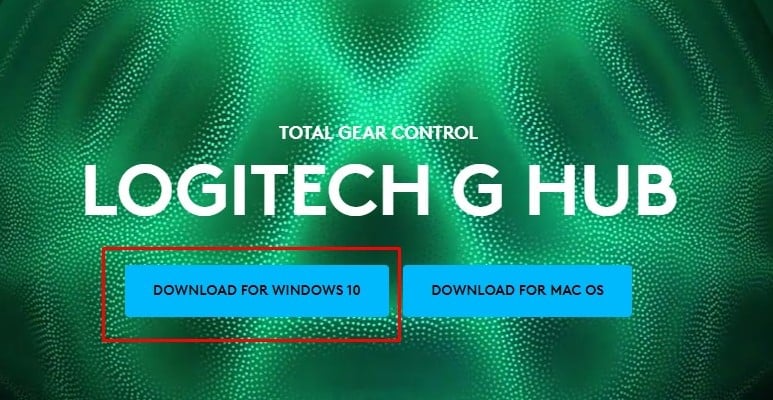
Infine, se utilizzi un mouse wireless ricaricabile, prova a collegarlo a un caricabatterie: è possibile che il mouse sia appena scarico. Se nessuna delle cose menzionate sopra funziona, potrebbe essere necessario eseguire alcune correzioni avanzate.
Nota: usa i tasti Tab e Freccia per navigare tra le impostazioni di Windows.
Aggiorna il firmware del mouse
Logitech fornisce costanti aggiornamenti del firmware ai suoi dispositivi periferici. Questi aggiornamenti aggiungono più funzionalità e possono persino includere un aggiornamento che corregge bug e messaggi di errore. Se la complicazione che devi affrontare è dovuta a un problema tecnico o bug del mouse, l’aggiornamento del mouse dovrebbe risolvere il problema del mouse Logitech.
Collega il mouse wireless direttamente a una porta USB del computer. Non collegarlo a un hub USB. Vai al sito web di Logitech G Hub e scarica Logitech G Hub. 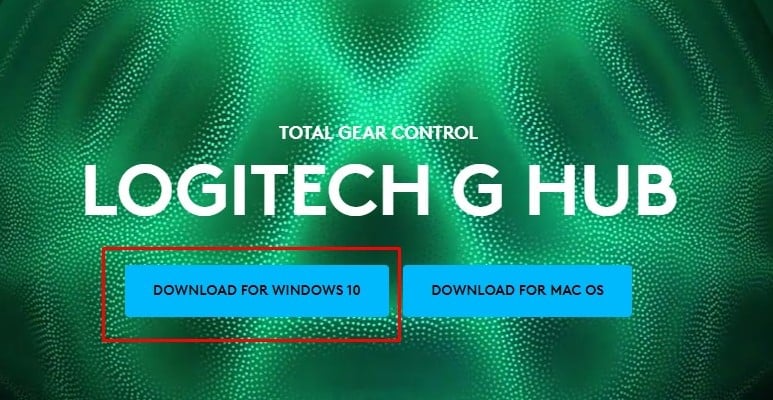 Esegui il file eseguibile scaricato e installare l’applicazione. Apri Logitech G HUB dal menu Start.
Esegui il file eseguibile scaricato e installare l’applicazione. Apri Logitech G HUB dal menu Start.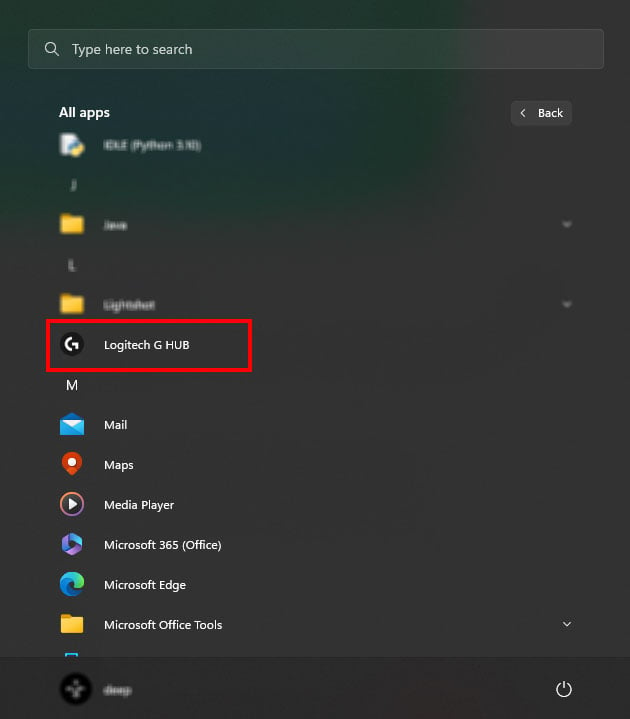
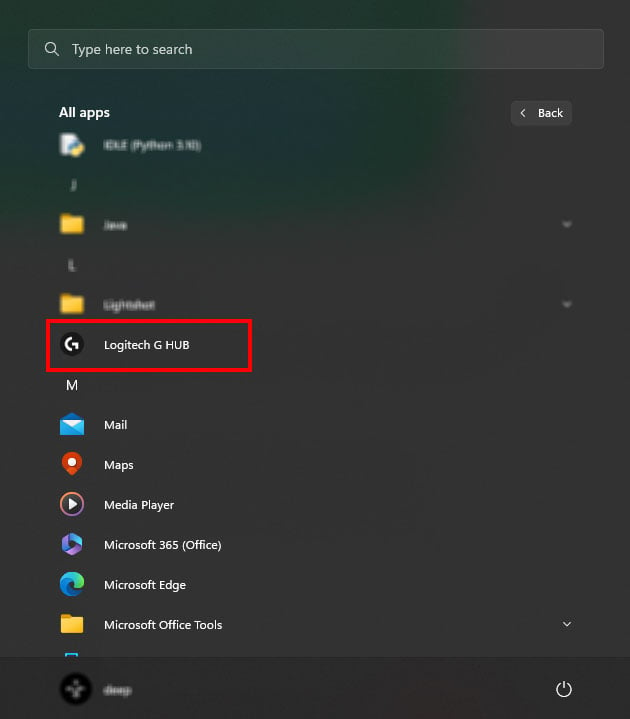 Se il computer rileva il mouse, Logitech G Hub visualizzerà il nome del mouse all’apertura dell’applicazione. Seleziona il mouse utilizzando il tasto Tab e premi il tasto Invio.
Se il computer rileva il mouse, Logitech G Hub visualizzerà il nome del mouse all’apertura dell’applicazione. Seleziona il mouse utilizzando il tasto Tab e premi il tasto Invio.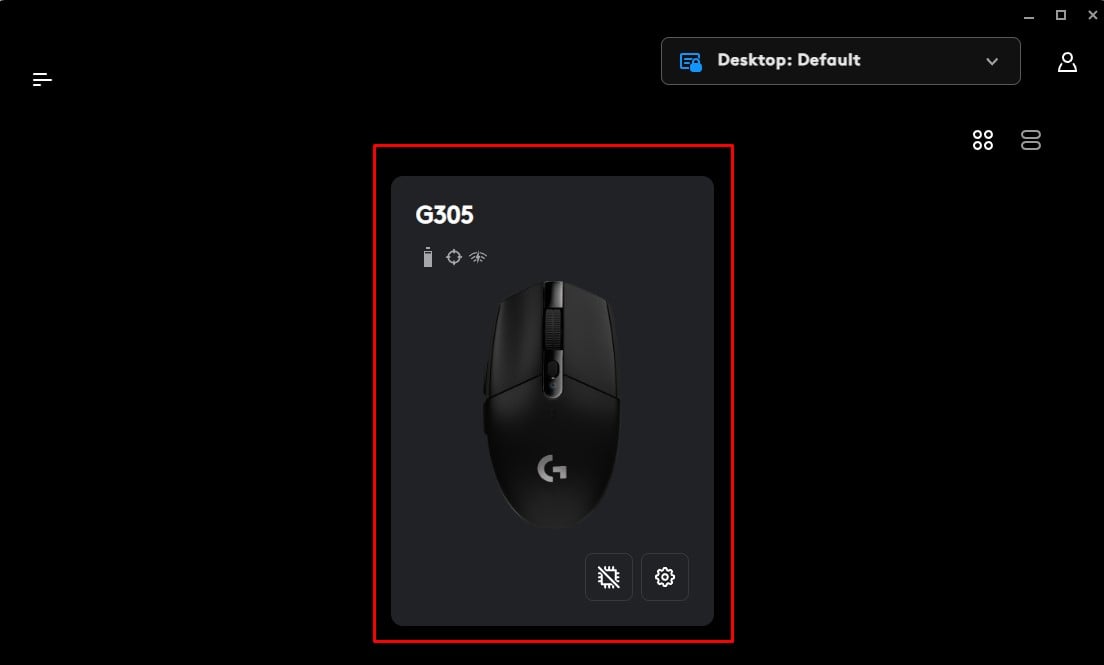
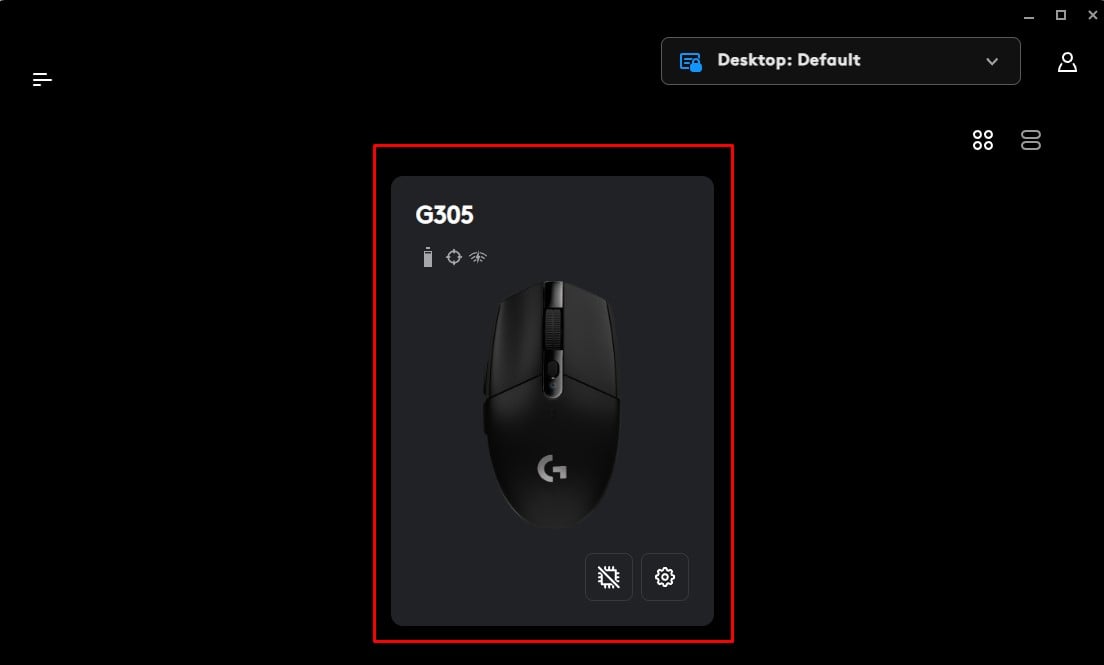 G Hub ti avviserà se hai un aggiornamento del firmware in sospeso. In tal caso, seleziona l’icona a forma di ingranaggio nell’angolo in alto a destra.
G Hub ti avviserà se hai un aggiornamento del firmware in sospeso. In tal caso, seleziona l’icona a forma di ingranaggio nell’angolo in alto a destra.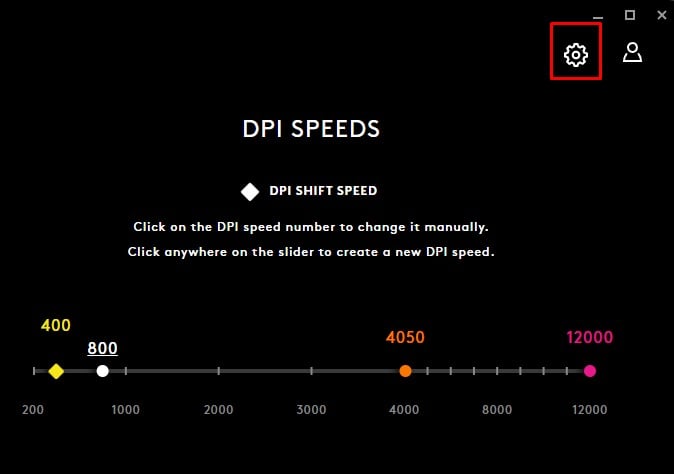
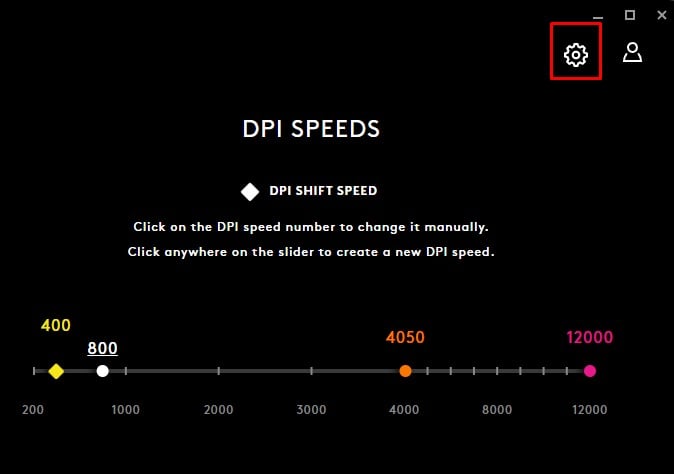 Seleziona Aggiorna.
Seleziona Aggiorna.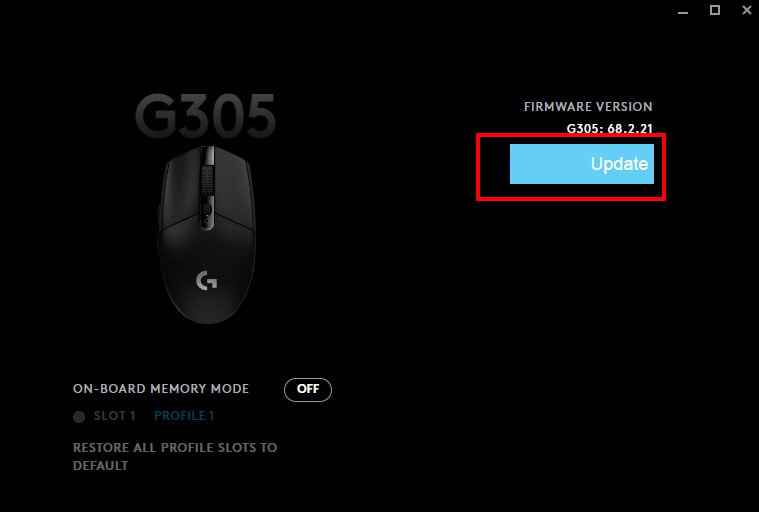
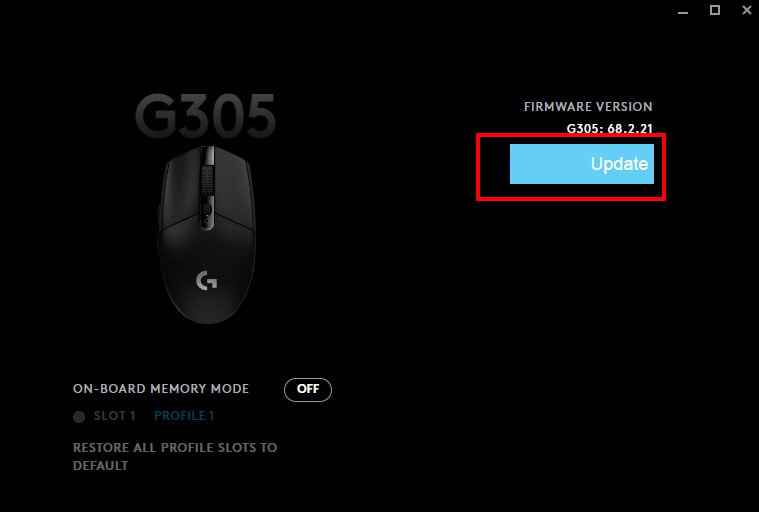 Seleziona Installa. Assicurarsi di non rimuovere il mouse dalla porta USB durante l’aggiornamento del firmware.
Seleziona Installa. Assicurarsi di non rimuovere il mouse dalla porta USB durante l’aggiornamento del firmware.
Esegui la risoluzione dei problemi hardware e Bluetooth
La funzione di risoluzione dei problemi di Windows esegue la scansione dei problemi in un componente specifico e modifica le impostazioni per risolvere eventuali problemi con il dispositivo. Nel nostro caso, l’esecuzione dello strumento di risoluzione dei problemi hardware potrebbe risolvere eventuali problemi con il mouse.
Apri Esegui. Digita msdt.exe-id DeviceDiagnostic e premi Invio.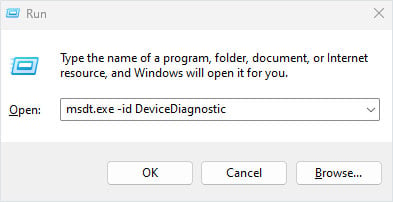
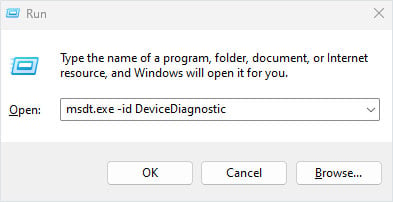 Premi Tab per passare a Avanti.
Premi Tab per passare a Avanti. 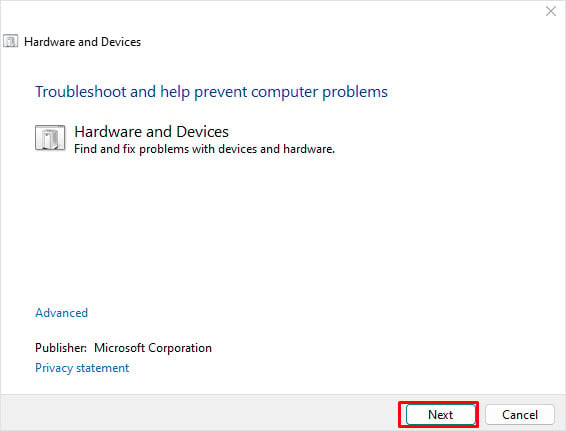
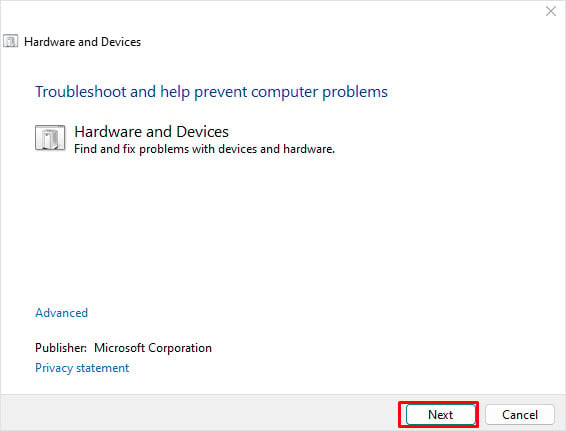 Ora premi Invio per eseguire la risoluzione dei problemi hardware.
Ora premi Invio per eseguire la risoluzione dei problemi hardware.
Attendi che lo strumento di risoluzione dei problemi rilevi eventuali problemi con l’hardware del computer. In caso di problemi con il mouse, lo strumento per la risoluzione dei problemi consiglierà alcune impostazioni che potrebbero risolvere il problema con il dispositivo.
Se utilizzi un mouse Logitech Bluetooth, prova a eseguire lo strumento per la risoluzione dei problemi Bluetooth.
Apri le impostazioni di Windows premendo il tasto Windows + I. Nel pannello di sinistra, seleziona Sistema. Ora nel pannello di destra, vai a Risoluzione dei problemi.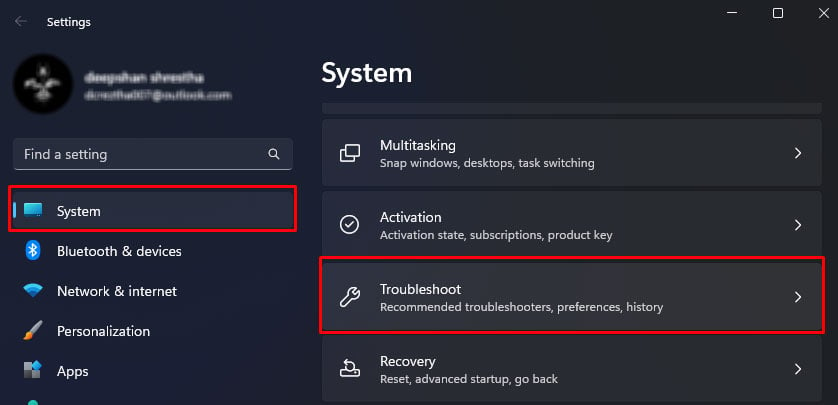
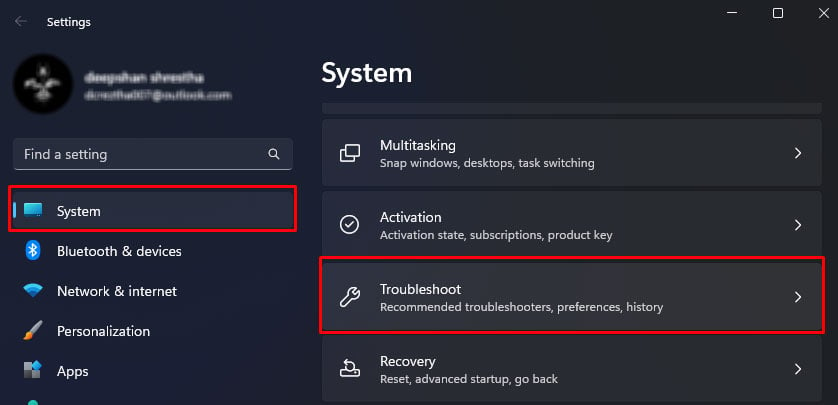 Seleziona Altri strumenti per la risoluzione dei problemi.
Seleziona Altri strumenti per la risoluzione dei problemi.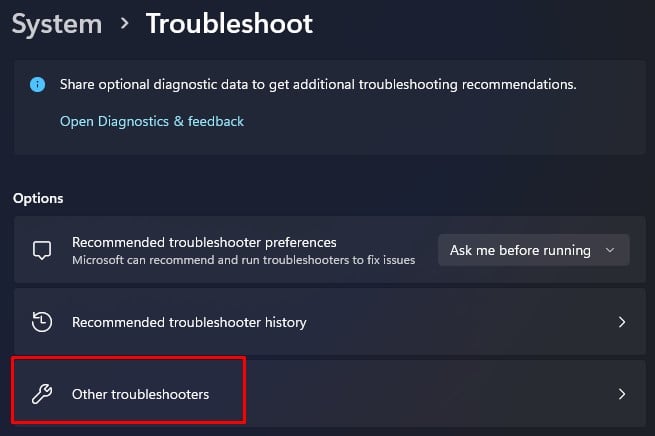
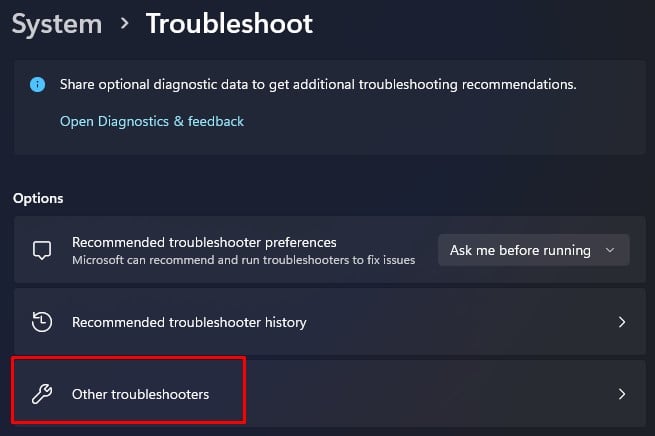 In Altro, esegui lo risoluzione dei problemi Bluetooth.
In Altro, esegui lo risoluzione dei problemi Bluetooth.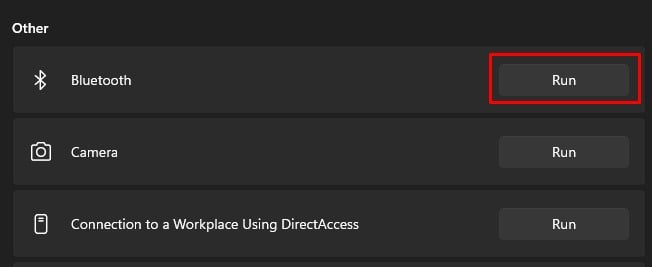
Controlla il ricetrasmettitore USB (per mouse Logitech wireless)


Se si utilizza un Mouse Logitech wireless USB, è necessario garantire che il mouse e il ricetrasmettitore abbiano interferenze minime o nulle. Il mouse non funzionerà se non può ricevere o trasmettere un segnale al ricetrasmettitore.
Se sei su un PC, prova a collegare il ricetrasmettitore USB alle intestazioni del pannello frontale anziché al pannello I/O.
Pulisci sensore del mouse
La maggior parte, se non tutti, i mouse Logitech utilizzano luce laser o ottica e un sensore per leggere le irregolarità della superficie del mouse. Se qualche ostacolo, come capelli o particelle di polvere, limita il sensore di luce, potrebbe non seguire la superficie in modo efficiente. Ciò potrebbe impedire al cursore del mouse di rispondere al movimento fisico del mouse.
Prova a pulire il prisma sotto il mouse per vedere se il tuo Logitech Mouse risolve il problema. Per pulire il mouse, avrai bisogno di cotton fioc e alcool isopropilico.
Scollega il mouse dal PC. Se stai usando un mouse wireless, spegnilo. Applicare una piccola quantità di alcool isopropilico sul cotton fioc. Pulisci delicatamente il prisma sotto il mouse. Assicurati di pulire anche l’obiettivo della fotocamera.

Ripristina Logitech Mouse
Tutte le configurazioni del tuo mouse come le configurazioni dei pulsanti, DPI, frequenza di polling, ecc. torneranno allo stato predefinito quando reimposti il mouse. Se il problema nel tuo mouse è dovuto a impostazioni errate del mouse, il ripristino dovrebbe risolvere il tuo mouse Logitech.
Collega il mouse direttamente al PC. Esegui Logitech G Hub.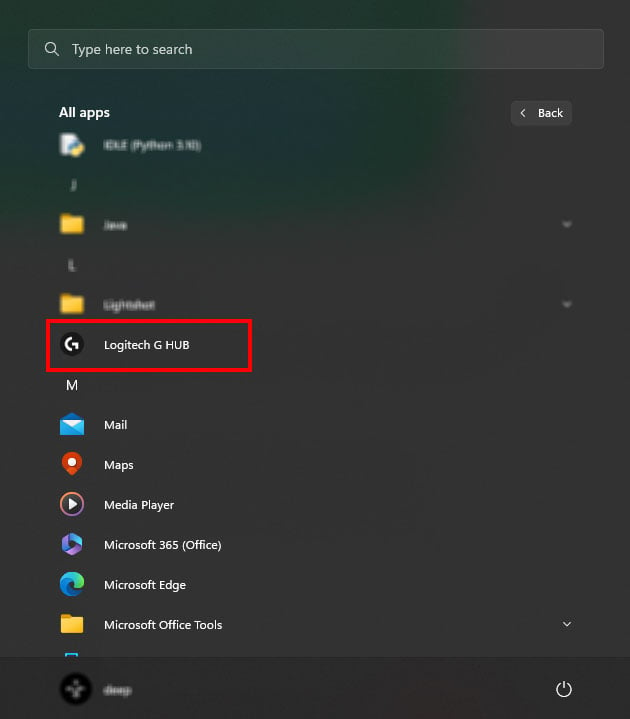
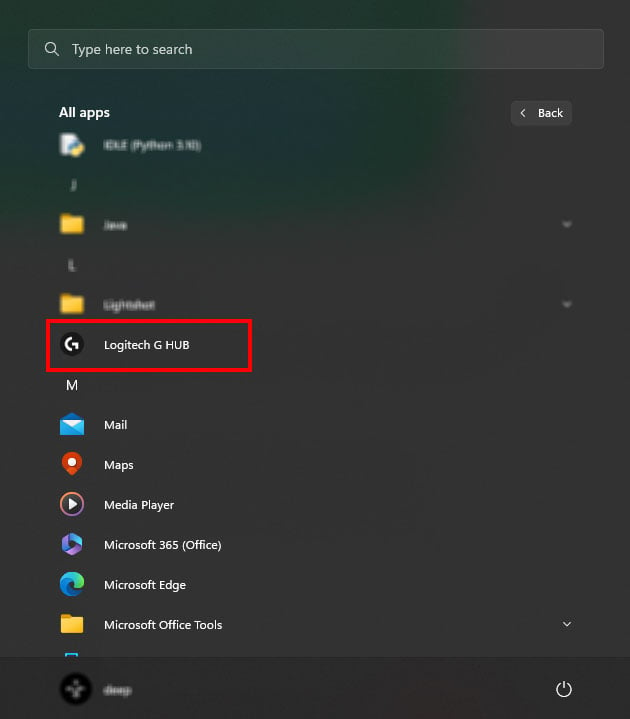 Se il PC rileva il mouse, anche Logitech lo rileverà automaticamente. Seleziona il mouse e premi Invio.
Se il PC rileva il mouse, anche Logitech lo rileverà automaticamente. Seleziona il mouse e premi Invio.
Premi ripetutamente il tasto Tab per evidenziare Ripristina impostazioni predefinite e premi il tasto Invio per ripristinare le impostazioni del mouse.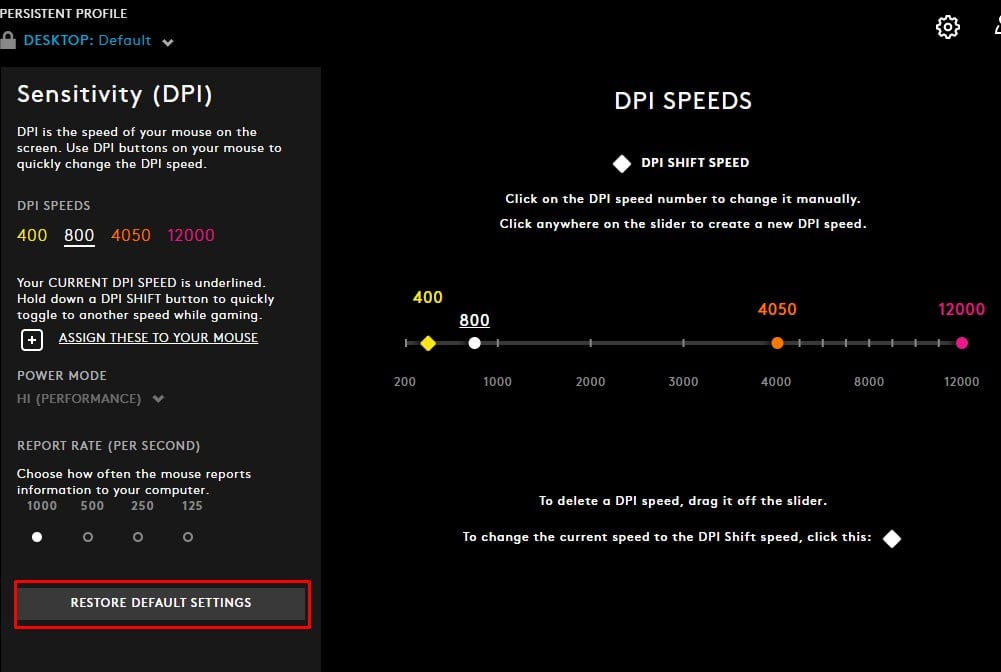
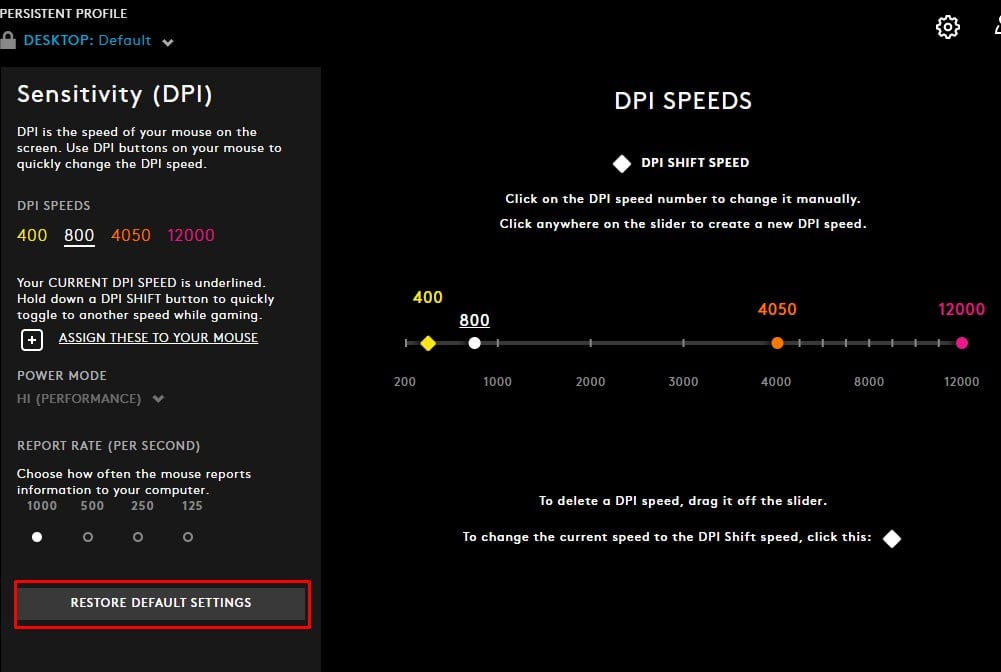
Se Logitech G Hub non rileva il mouse, potrebbe essere che il tuo modello di mouse non supporti Logitech G Hub. In tal caso, puoi provare a utilizzare l’interruttore di ripristino per ripristinare il mouse.
Alcuni mouse hanno un interruttore di ripristino dedicato che ripristinerà tutte le impostazioni interne del mouse. Se è disponibile, tieni premuto il pulsante di ripristino per 15-20 secondi per reimpostare il mouse.
Se utilizzi un mouse cablato, devi prima collegarlo al tuo sistema. Nel caso di un mouse wireless, accendi il dispositivo prima di reimpostarlo.
Modifica le impostazioni di risparmio energetico USB
In Windows, troverai due impostazioni di alimentazione USB che potrebbero arrestare l’USB dal funzionamento. Se sei connesso a una porta USB con queste impostazioni di risparmio energetico abilitate, i dispositivi collegati alla porta potrebbero non funzionare se inattivi per un certo periodo di tempo. Una di queste impostazioni è la sospensione selettiva USB.
La sospensione selettiva USB mette una porta USB in una modalità a basso consumo quando il dispositivo collegato è inattivo. Il dispositivo ad esso collegato potrebbe non rispondere in modalità a basso consumo. Pertanto, è meglio disabilitare la sospensione selettiva USB.
Premi il tasto Windows + R per aprire Esegui. Digita powercfg.cpl e quindi premi Invio. 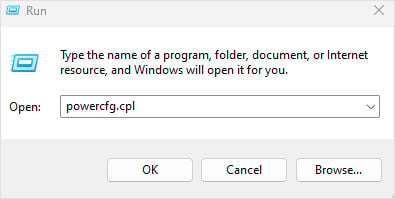
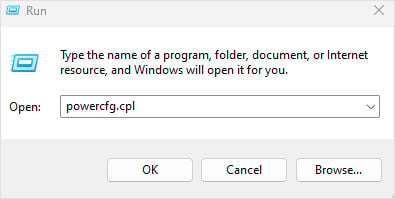 Utilizza la scheda e i tasti freccia per andare a Modifica impostazioni piano nei piani preferiti selezionati.
Utilizza la scheda e i tasti freccia per andare a Modifica impostazioni piano nei piani preferiti selezionati.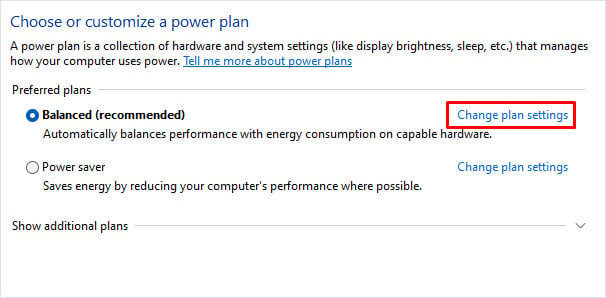
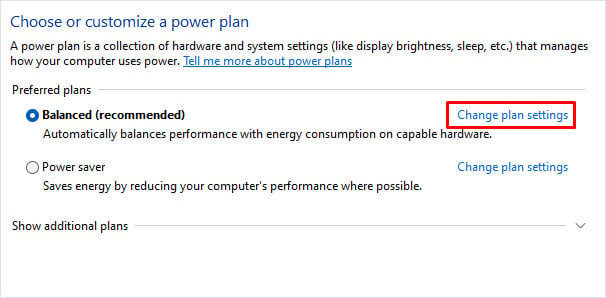 Seleziona Modifica potenza avanzata impostazioni.
Seleziona Modifica potenza avanzata impostazioni.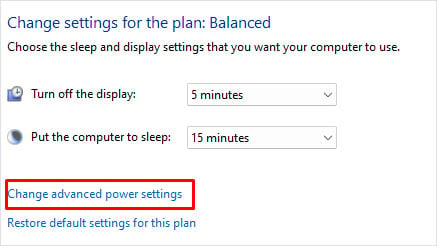 Ora, nell’elenco degli elementi, espandi Impostazioni USB selezionandolo e premendo il tasto destro tasto freccia. Di nuovo, espandi le impostazioni di sospensione selettiva USB e disabilitale.
Ora, nell’elenco degli elementi, espandi Impostazioni USB selezionandolo e premendo il tasto destro tasto freccia. Di nuovo, espandi le impostazioni di sospensione selettiva USB e disabilitale.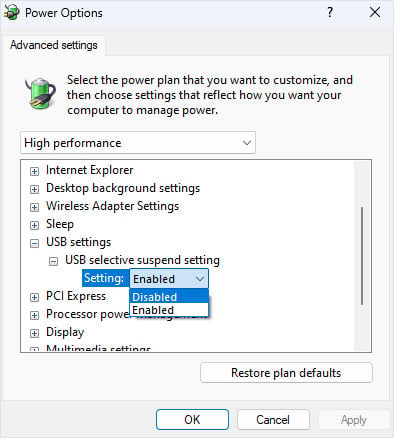
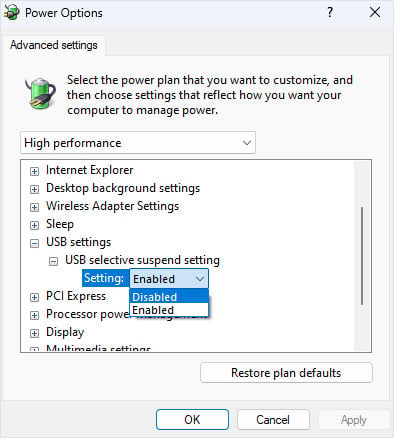 Seleziona Applica e poi OK.
Seleziona Applica e poi OK.
Puoi trovare la seconda impostazione di alimentazione che disattiva una porta USB in Gestione dispositivi.
Premi contemporaneamente i tasti Windows e X e seleziona Gestione dispositivi. Utilizzando il tasto Tab e il tasto freccia, seleziona ed espandi Universal Serial Bus Controller. Seleziona una qualsiasi porta USB e premi Invio per aprire le sue proprietà. Vai alla scheda Risparmio energia. Evidenzia Consenti al computer di spegnere il dispositivo per risparmiare energia utilizzando il tasto Tab e premi la barra spaziatrice per disabilitarlo.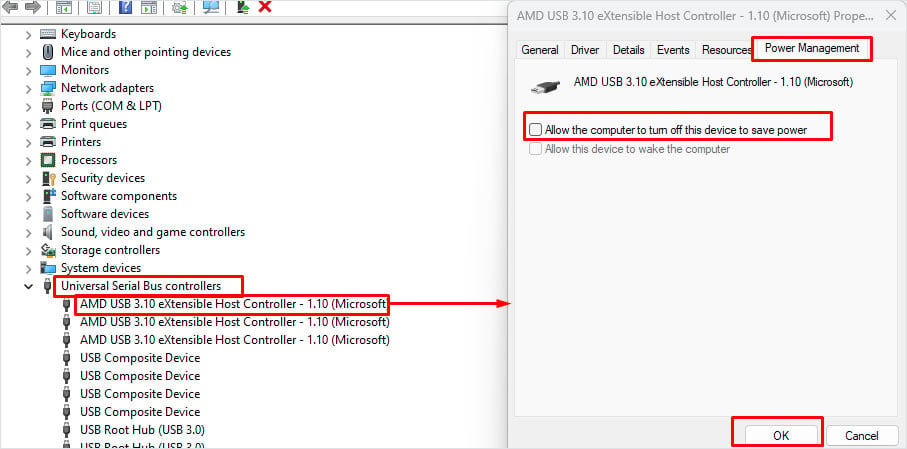
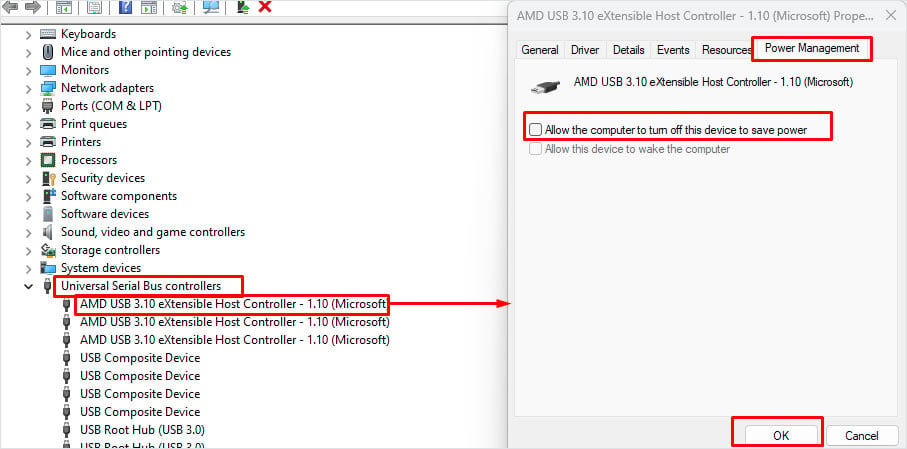 Seleziona OK.
Seleziona OK.
Disabilita avvio rapido
Quando Windows ha l’avvio rapido abilitato, memorizza lo stato corrente del kernel e i driver che operano in modalità kernel in un file di ibernazione. Tuttavia, durante l’avvio rapido, il sistema operativo potrebbe non riuscire a caricare i driver che funzionano in modalità kernel. In tali casi, un dispositivo che richiede tale driver non funzionerà.
Per garantire che ciò non avvenga, ti consigliamo di disabilitare l’avvio rapido.
Apri Esegui premendo il tasto Windows + R. Nella casella di ricerca, digita powercfg.cpl e premi Invio. 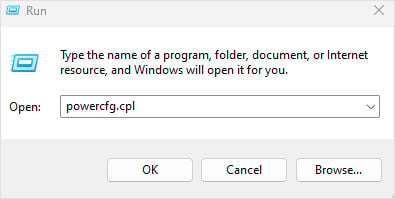
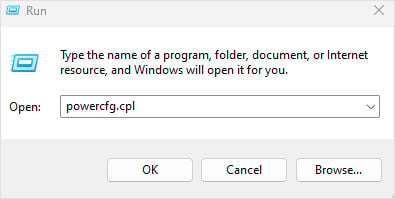 Sul lato sinistro della finestra delle opzioni di alimentazione, seleziona Scegli cosa fanno i pulsanti di alimentazione.
Sul lato sinistro della finestra delle opzioni di alimentazione, seleziona Scegli cosa fanno i pulsanti di alimentazione.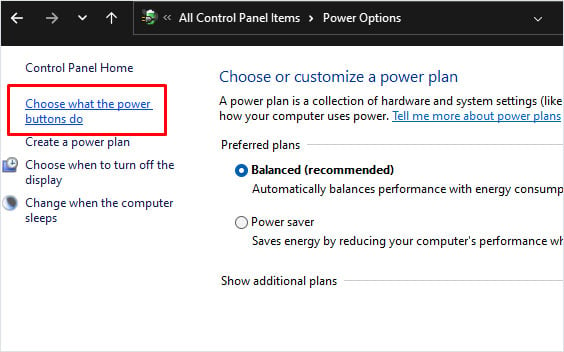
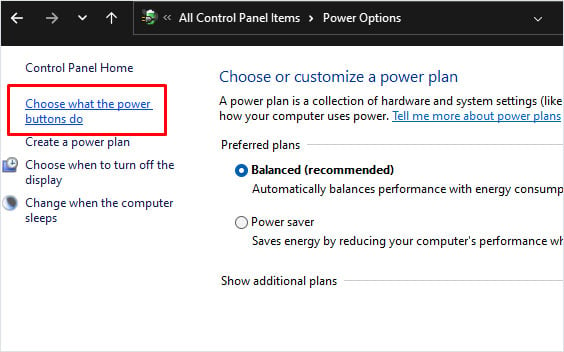 Qui, seleziona Modifica le impostazioni che al momento non sono disponibili. Ciò ti consentirà di accedere alle impostazioni di spegnimento.
Qui, seleziona Modifica le impostazioni che al momento non sono disponibili. Ciò ti consentirà di accedere alle impostazioni di spegnimento.
Seleziona Attiva avvio rapido (consigliato) e premi la barra spaziatrice per disattiva l’avvio rapido.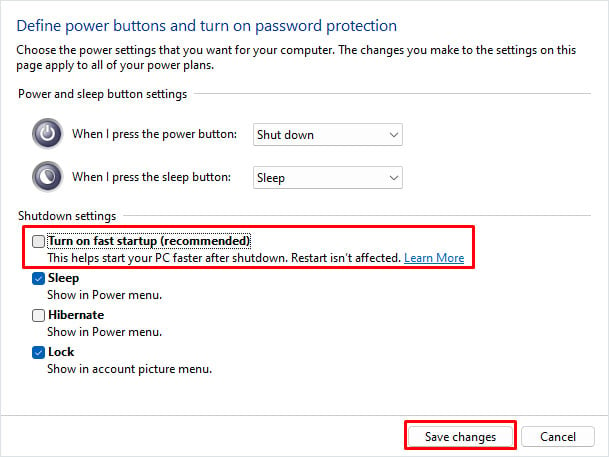
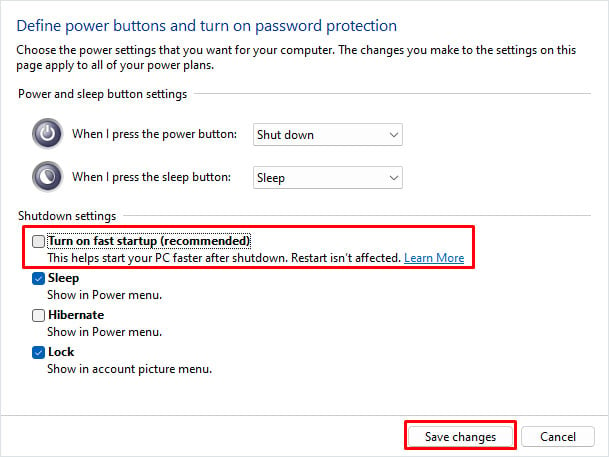 Seleziona Salva modifiche.
Seleziona Salva modifiche.
Aggiorna/reinstalla il driver del mouse
I driver del mouse obsoleti possono incorrere in più problemi che impediscono al cursore del mouse di rispondere. Prova ad aggiornare il driver del mouse all’ultima versione.
Apri Gestione dispositivi. Espandi Mouse e altri dispositivi di puntamento. Seleziona il Mouse Logitech, quindi premi Invio per aprirne le proprietà. Vai alla scheda Autista . Vai su Aggiorna driver e premi invio.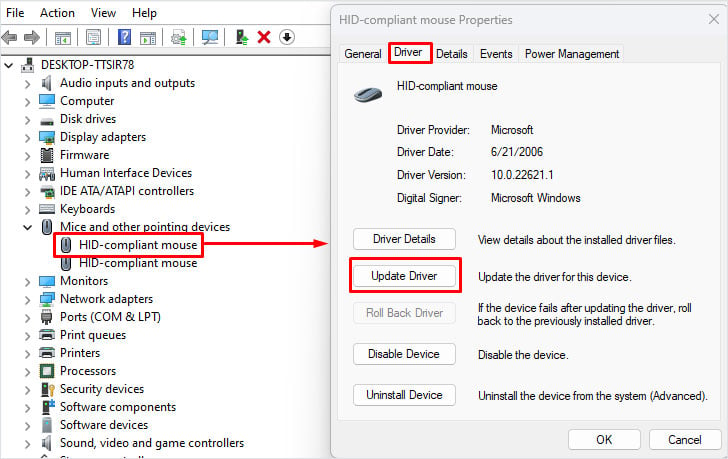
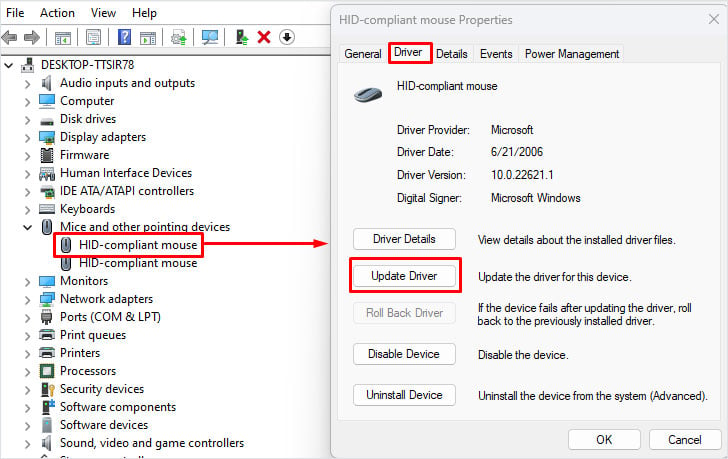 Seleziona Cerca automaticamente i driver.
Seleziona Cerca automaticamente i driver.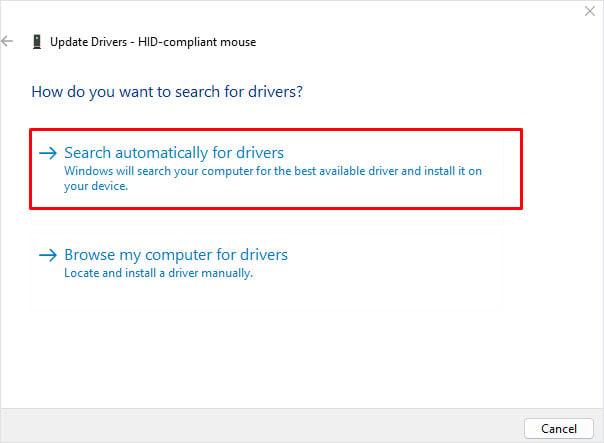
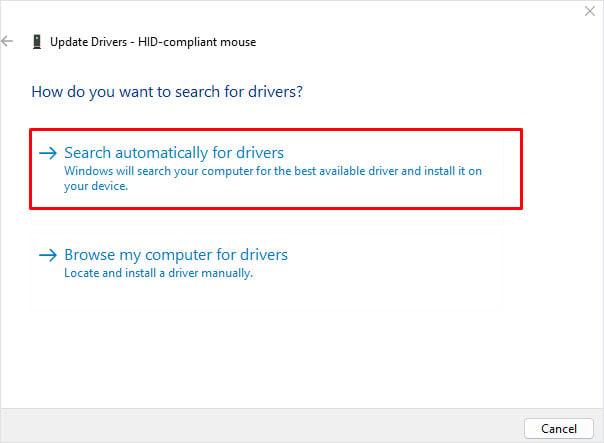 Dopo l’aggiornamento del driver del mouse Logitech, riavvia il PC.
Dopo l’aggiornamento del driver del mouse Logitech, riavvia il PC.
Se il driver stesso è danneggiato, prova a reinstallarlo. La reinstallazione di un driver rimuove tutti i file del driver, inclusi quelli danneggiati, e li sostituisce con una nuova versione.
In Gestione dispositivi, espandi Mouse e altri dispositivi di puntamento. Apri le proprietà del mouse Logitech. Vai alla scheda del driver e seleziona Disinstalla dispositivo. Seleziona Disinstalla.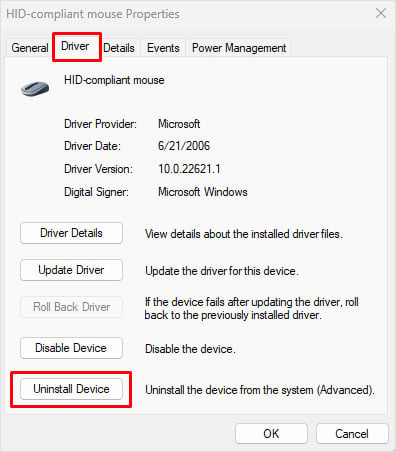
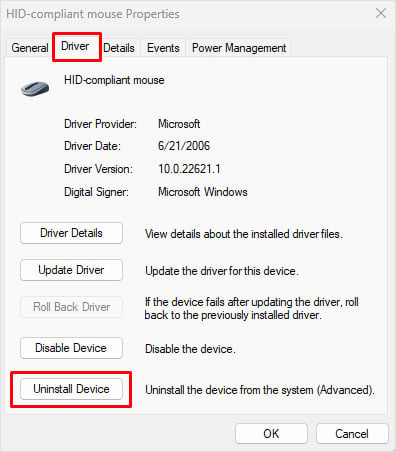 Riavvia il computer per reinstallare il driver del mouse.
Riavvia il computer per reinstallare il driver del mouse.